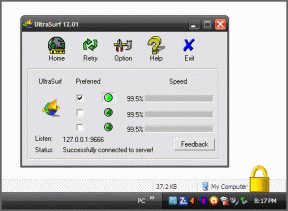Fixa datorn som inte känner igen iPhone
Miscellanea / / November 28, 2021
Som iOS-användare måste du vara medveten om att du inte kan ladda ner låtar eller videor på iPhones och iPads utan att betala för det. Du behöver iTunes för att överföra dina favoritlåtar eller videor till din iPhone och sedan spela dessa gratis. Ofta ansluter du din iOS-enhet till en PC, men datorn som inte känner igen iPhone-problem uppstår. Detta kan orsakas antingen av ett hårdvarufel eller en programvaruinkompatibilitet. I den här artikeln har vi förklarat några enkla metoder för att fixa iPhone som inte visas i mitt datorproblem.

Innehåll
- Hur man fixar iPhone som inte visas i min datorproblem
- Metod 1: Utför grundläggande kontroller
- Metod 2: Uppdatera iTunes App och Windows OS
- Metod 3: Uppdatera Apple iPhone-drivrutin
- Metod 4: Installera om Apple Mobile Driver (för iTunes installerat från App Store)
- Metod 5: Installera om Apple Mobile Driver (för iTunes installerat från Microsoft Store)
- Metod 6: Starta om Apple Mobile Device Service
- Hur undviker jag att iPhone inte visas i min dator?
Hur man fixar iPhone som inte visas i min datorproblem
Metod 1: Utför grundläggande kontroller
Låt oss kontrollera varför det här felet kan uppstå och åtgärda maskinvaruproblem innan vi går vidare till programfixar.
- Undersök Lightning-kabeln – för att kontrollera skador. Om den är skadad, försök att ansluta din iPhone till din dator med en ny/annan.
- Undersök USB-porten – Om Lightning-kabeln är i bra skick, länka din iPhone till en annan USB-port. Kontrollera om det känns igen nu.
- Koppla från och anslut sedan igen – Försök att ansluta din iPhone till din dator efter att du har kopplat bort den.
- Omstartenheterna – Om problemet kvarstår, starta om din iPhone och starta om datorn för att lösa mindre problem. Anslut sedan din iPhone igen.
- Lås upp din iOS-enhet – Innan du ansluter din iPhone/iPad till din PC, se till att den är olåst.
- Lita på den här datorn – När du parkopplar din iPhone med valfri dator för första gången måste du trycka Lita på den här datorn när du uppmanas.

Metod 2: Uppdatera iTunes App och Windows OS
Det här problemet utlöses troligen av ett inaktuellt iTunes- eller Windows-operativsystem. För att lösa det här problemet, uppgradera iTunes till den senaste versionen och kör sedan en Windows-uppdatering.
- Om ditt skrivbord för närvarande fungerar på Windows 10, kommer iTunes automatiskt att uppgradera sig själv när en ny version är tillgänglig.
- Om du har Windows 7 eller Windows 8, eller Windows 8.1-dator, uppdatera iTunes och Windows genom att följa stegen nedan.
1. Ladda ner och installera iTunes för din Windows-dator. Starta sedan iTunes-appen.
2. Klick Sök efter uppdateringar från Hjälpmeny, som illustreras nedan.

3. Efter att ha uppgraderat iTunes till den senaste utgåvan, gå till Inställningar > Uppdatering och säkerhet, som visat.

4. Sök efter tillgängliga uppdateringar genom att klicka på Sök efter uppdateringar, som avbildats.
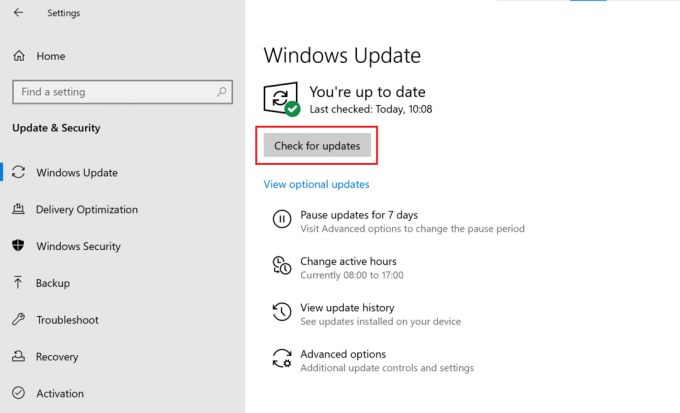
5. Om några uppdateringar finns tillgängliga, installera dem och starta om datorn.
Anslut sedan din iPhone till din Windows-dator för att kontrollera om iPhone som inte visas i min dator är löst.
Läs också:Fixa Windows 10 som inte känner igen iPhone
Metod 3: Uppdatera Apple iPhone-drivrutin
Det är möjligt att din dator använder en föråldrad enhetsdrivrutin. För att åtgärda datorn som inte känner igen iPhone-problemet, försök därför att uppdatera Apple iPhone-drivrutinen som:
1. Navigera till Hemskärm på din iPhone.
2. Ansluta din iPhone till din Windows-dator.
3. Avsluta iTunes, om den dyker upp.
4. Lansera Enhetshanteraren genom att söka efter det i Windows-sökning låda.

5. Här, dubbelklicka på Bärbara enheter att utöka den.
6. Klick Uppdatera drivrutinen dvs det första alternativet från menyn som dyker upp när du högerklickar på Apple iPhone.

7. Välja Sök automatiskt efter uppdaterad drivrutinsprogramvara och följ sedan instruktionerna på skärmen.

8. Lansera iTunes och länka din iPhone till datorn.
Om detta inte hjälper till att lösa datorn som inte känner igen iPhone-problemet kommer vi att installera om drivrutinerna i nästa metod.
Metod 4: Installera om Apple Mobile Driver (för iTunes installerat från App Store)
När din dator inte känner igen/kommer ihåg din iPhone, bör du försöka installera om Apple Mobile Device USB-drivrutinen. Om du installerade iTunes från Apples officiella webbplats kan du installera USB-drivrutinen för Apple Mobile Device igen genom att följa stegen nedan:
1. Navigera till Hemskärm på din iPhone.
2. Ansluta din iPhone till din Windows-dator.
3. Avsluta iTunes om det dyker upp.
4. Starta Springa dialogrutan genom att trycka på Windows + R-tangenter på samma gång.
5. Skriv in den givna navigeringsvägen och klicka OK, som visat.
%ProgramFiles%\Common Files\Apple\Mobile Device Support\Drivers

6. Högerklicka på usbaapl64.inf eller usbaapl.inf fil i popup-fönstret och klicka Installera, som visas nedan.

7. Koppla bort din iPhone från din dator och omstart din dator.
8. Till sist, Ansluta iPhone och starta iTunes.
Läs också: Fix Filen iTunes Library.itl kan inte läsas
Metod 5: Installera om Apple Mobile Driver (för iTunes installerat från Microsoft Store)
Alternativt kan du installera om drivrutiner till fixa dator som inte känner igen iPhone-fel på Windows 10 PC, som följer:
1. Skriv, sök och öppna Enhetshanteraren, enligt instruktionerna i Metod 3.
2. Dubbelklicka på Bärbara enheter att utöka den.
3. Högerklicka på iOS-enhet och klicka Avinstallera enheten, enligt nedanstående.

4. Starta om systemet. Anslut nu din iPhone igen och låt Windows installera Apple-drivrutiner automatiskt.
5. Om du stöter på svårigheter, använd Steg 3-5 i metod 2 för att uppdatera Windows och följaktligen installera och uppdatera iPhone-drivrutiner på din bärbara dator/dator med Windows 10.
Metod 6: Starta om Apple Mobile Device Service
Om Apple Mobile Device Service inte är installerad på din dator kommer din iPhone inte att ansluta till den. Så se till att nämnda tjänst är installerad. Om din iPhone fortfarande inte känns igen av din dator, starta om Apple Mobile Device Service. Om din dator körs på operativsystemet Windows 7/8/8.1, följ de givna stegen för att starta om Apple Mobile Device Service:
1. Stäng iTunes och dra ur din iPhone från datorn.
2. För att öppna dialogrutan Kör, tryck på Windows + R-tangenter samtidigt från ditt tangentbord.
3. Här, skriv tjänster.msc och slå Stiga på.

4. Högerklicka på Apple Mobile Device Service och välj Egenskaper.
5. Välja Automatisk som den Starttyp.

6. Klick Sluta för att avsluta verksamheten.
7. Klicka på när operationen har stoppats Start för att starta om den. Klicka sedan på OK knapp.
8. Starta om din Windows-dator. Länka din iPhone till din enhet med iTunes.
Läs också:Fixa Android-telefon som inte känns igen på Windows 10
Hur undviker jag att iPhone inte visas i min dator?
När du ansluter din iPhone till Windows-systemet för första gången kan du använda AutoPlay-funktionen och enkelt undvika att datorn inte känner igen iPhone-problemet. Här är stegen för att göra detsamma:
1. Ansluta din iPhone med din Windows 10-dator.
2. Lansera Kontrollpanel genom att söka efter det, som visas.

3. Välj Visa efter > Små ikoner. Klicka sedan på Autospela.
4. Markera rutan bredvid Använd Autoplay på både media och enheter alternativ. Klick Spara. Se den markerade delen av den givna bilden.

5. Leta upp iPhone enhet och klicka på Fråga mig varje gång från den angivna menyn.
Rekommenderad:
- Fixa USB-enhet som inte känns igen av Windows 10
- Hur man stänger av berättarrösten i Windows 10
- Hur man aktiverar eller inaktiverar Num Lock på Windows 10
- Hur man åtgärdar Det går inte att aktivera iPhone
Vi hoppas att den här guiden var till hjälp och att du kunde fixa datorn som inte känner igen iPhone-problemet med hjälp av de givna lättförståeliga metoderna. Låt oss veta vilken metod som fungerade bäst för dig. Om du har några frågor/kommentarer angående den här artikeln får du gärna släppa dem i kommentarsfältet. För att fixa iPhone-problem, kolla in våra andra artiklar i iOS-kategorin.